前言
环境
操作系统:win10
python:3.8.16
依赖
pip install openpyxl qrcode pillow pypiwin32 reportlab
功能
python printer.py 运行后,会检索本机已经连接的打印机设备,然后通过需要选择打印机,然后传入图片路径即可下发打印任务到打印机(期间会对图片转矢量图)。
可以对图片输入部分做个批量自动化,就可以批量打印了。
效果图
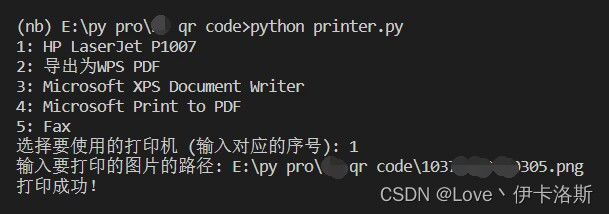
源码
直接打印版本
import win32print
import win32ui
from PIL import Image, ImageWin
# 列出所有打印机
printers = [printer[2] for printer in win32print.EnumPrinters(2)]
for i, printer in enumerate(printers):
print(f"{
i+1}: {
printer}")
# 选择打印机
choice = int(input("选择要使用的打印机 (输入对应的序号): ")) - 1
printer_name = printers[choice]
# 加载图片
image_path = input("输入要打印的图片的路径: ")
image = Image.open(image_path)
# 创建设备描述表
hDC = win32ui.CreateDC()
hDC.CreatePrinterDC(printer_name)
# 开始文档
hDC.StartDoc(image_path)
# 开始页面
hDC.StartPage()
# 绘制位图
dib = ImageWin.Dib(image)
dib.draw(hDC.GetHandleOutput(), (0, 0, image.width, image.height))
# 结束页面
hDC.EndPage()
# 结束文档
hDC.EndDoc()
# 删除设备描述表对象
del hDC
print("打印成功!")
打开edge进行打印的版本
会运行edge让你手动打印0.0
import subprocess
import win32print
from reportlab.pdfgen import canvas
from reportlab.lib.pagesizes import letter, landscape
from PIL import Image
# 列出所有打印机
printers = [printer[2] for printer in win32print.EnumPrinters(2)]
for i, printer in enumerate(printers):
print(f"{
i+1}: {
printer}")
# 选择打印机
choice = int(input("选择要使用的打印机 (输入对应的序号): ")) - 1
printer_name = printers[choice]
# 加载图片
image_path = input("输入要打印的图片的路径: ")
image = Image.open(image_path)
# 转换图片为PDF
pdf_path = image_path.rsplit('.', 1)[0] + '.pdf'
c = canvas.Canvas(pdf_path, pagesize=landscape(letter))
width, height = landscape(letter)
c.drawImage(image_path, 0, 0, width, height)
c.showPage()
c.save()
# 打印PDF
edge_path = r'C:\Program Files (x86)\Microsoft\Edge\Application\msedge.exe' # 默认的Edge路径
cmd = [edge_path, '--kiosk-printing', pdf_path]
subprocess.run(cmd)
print("打印成功!")